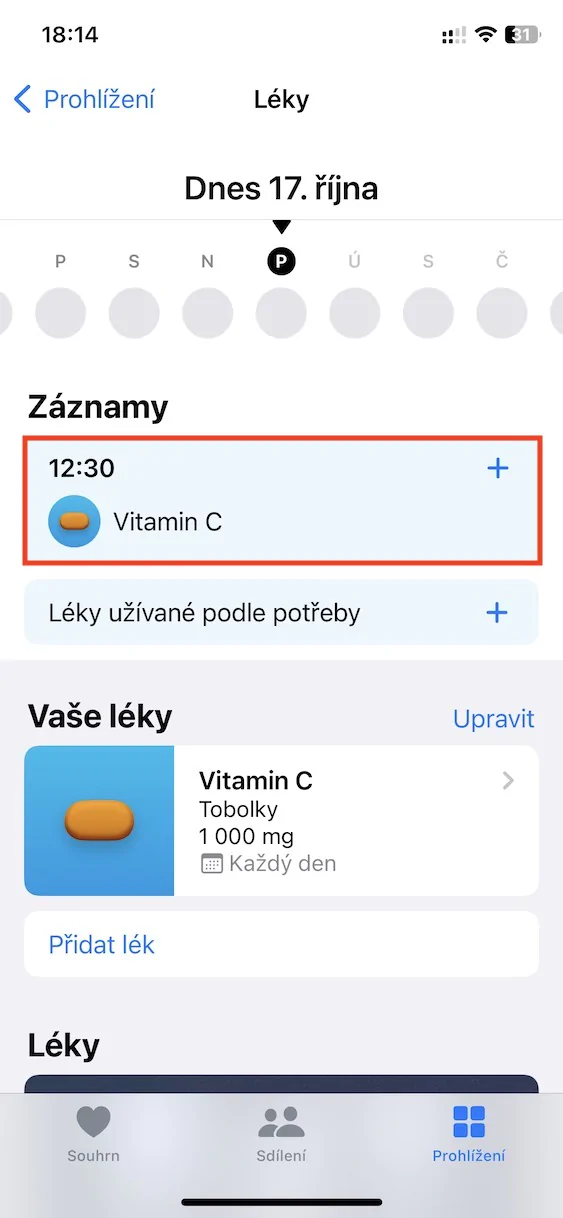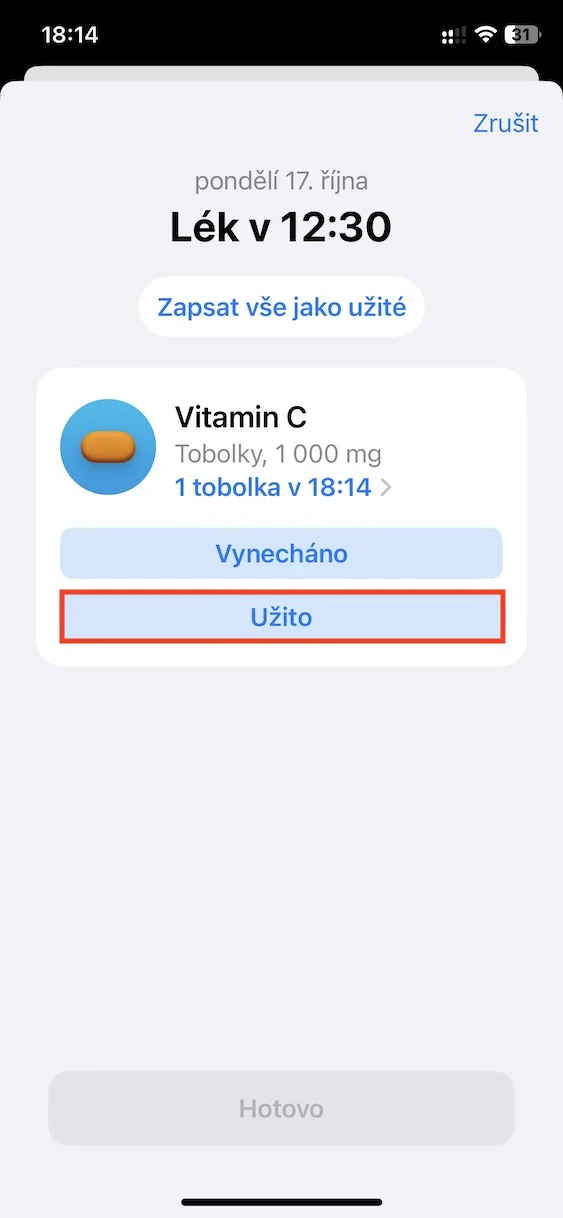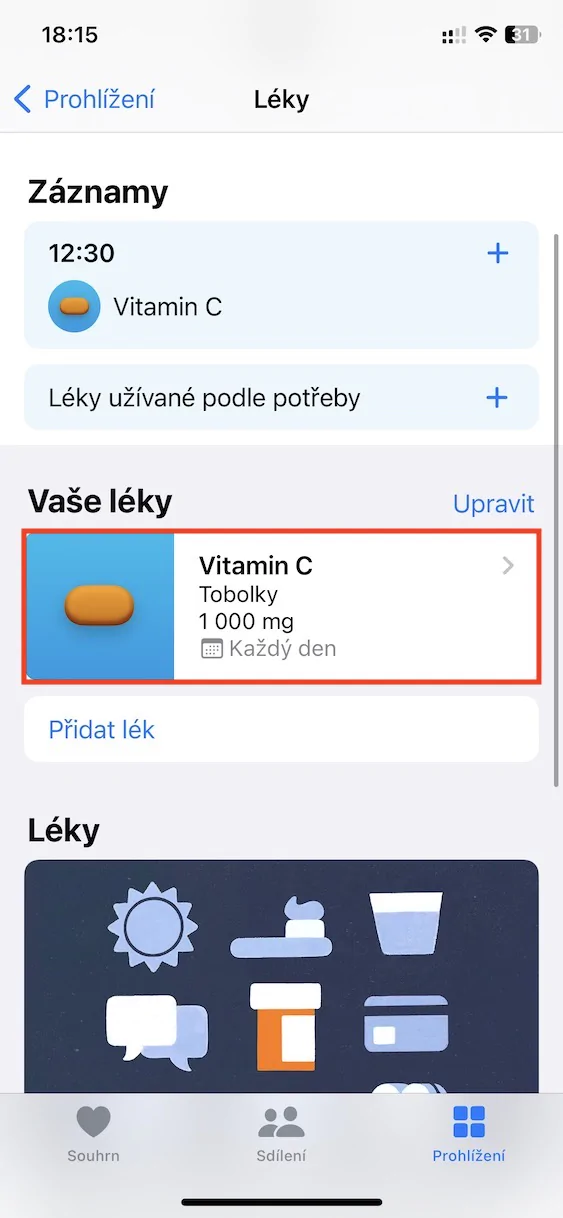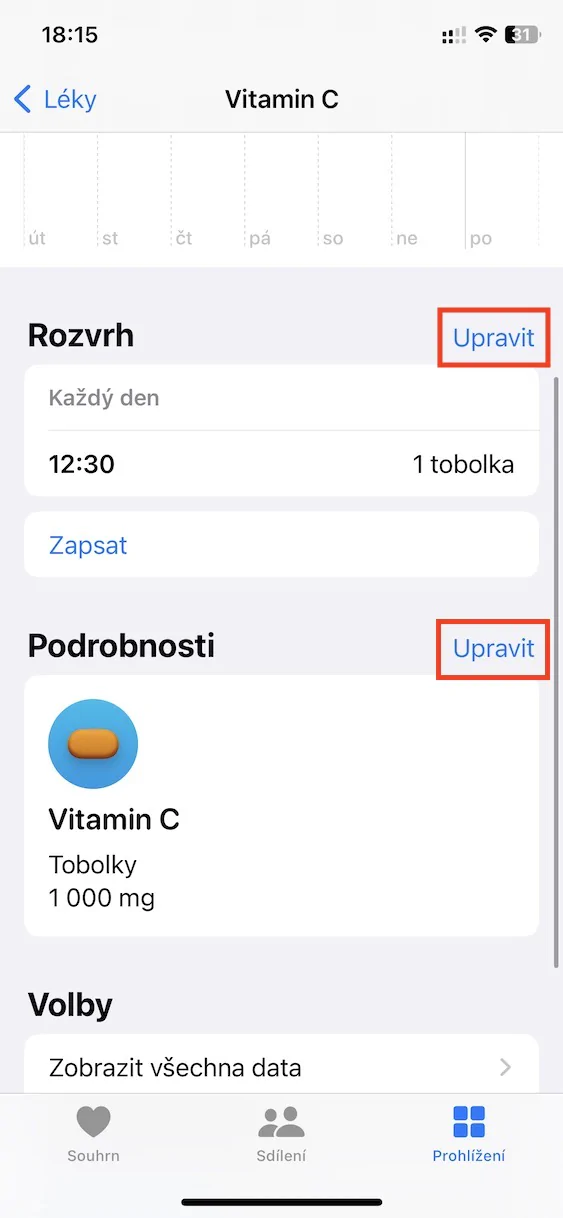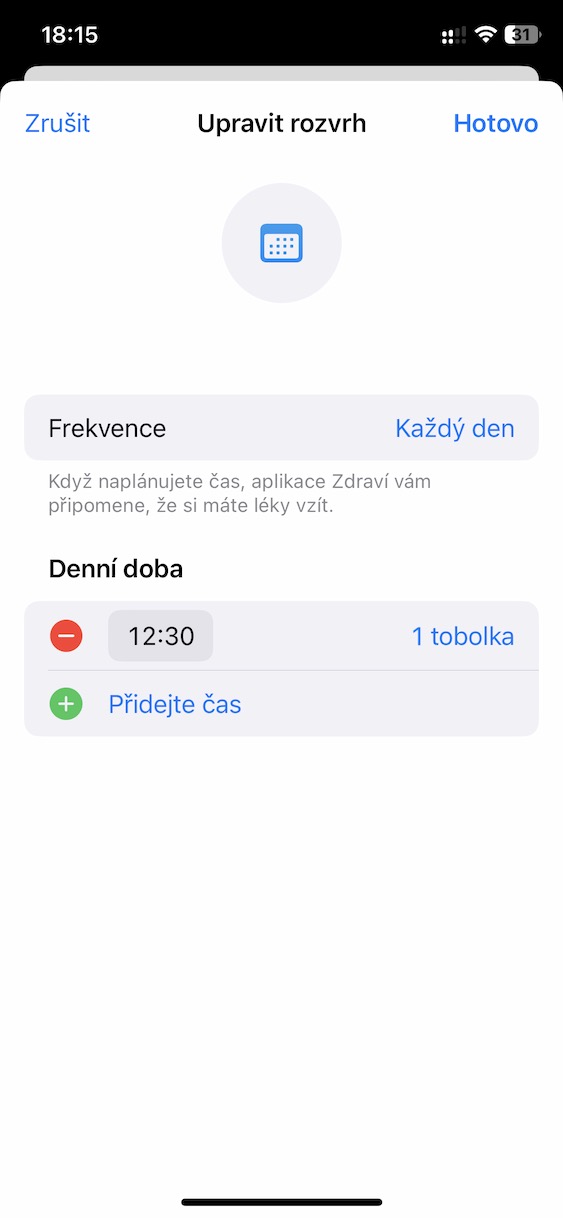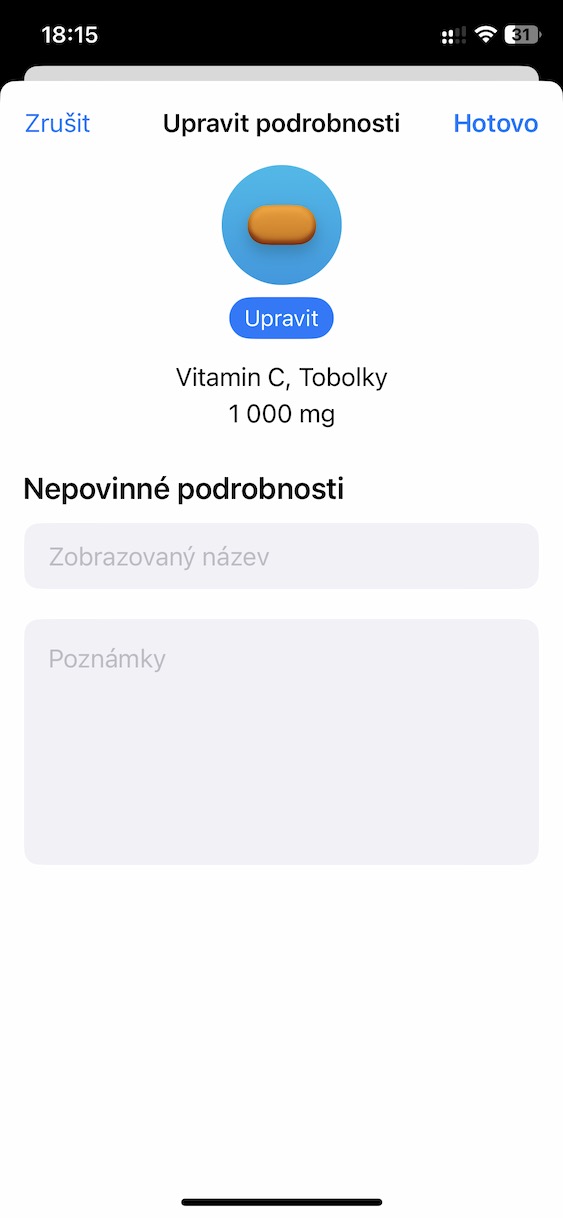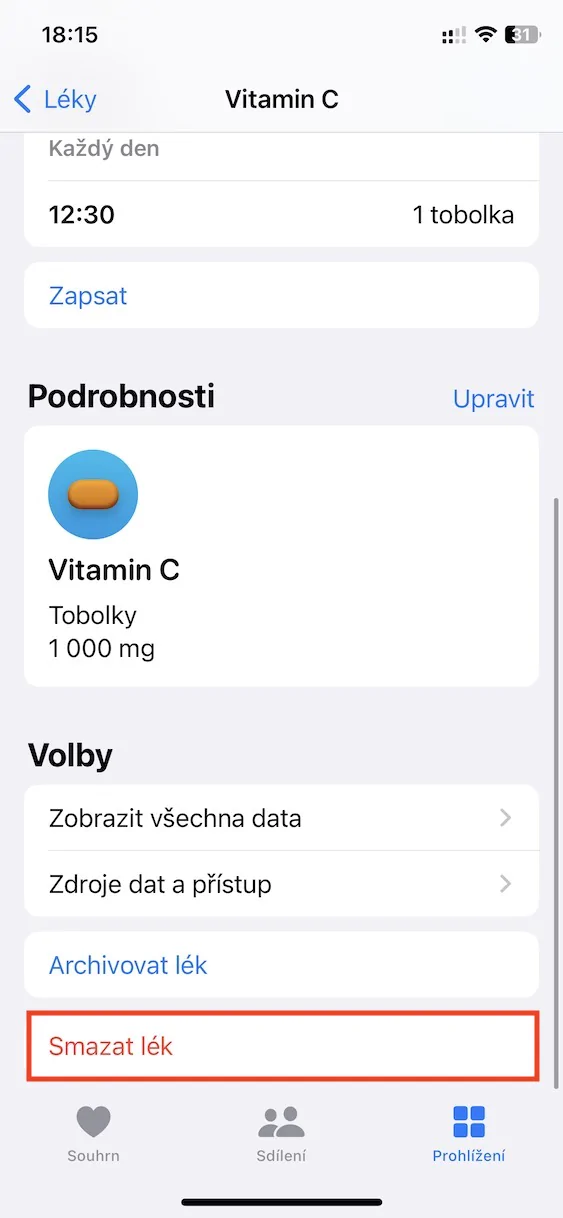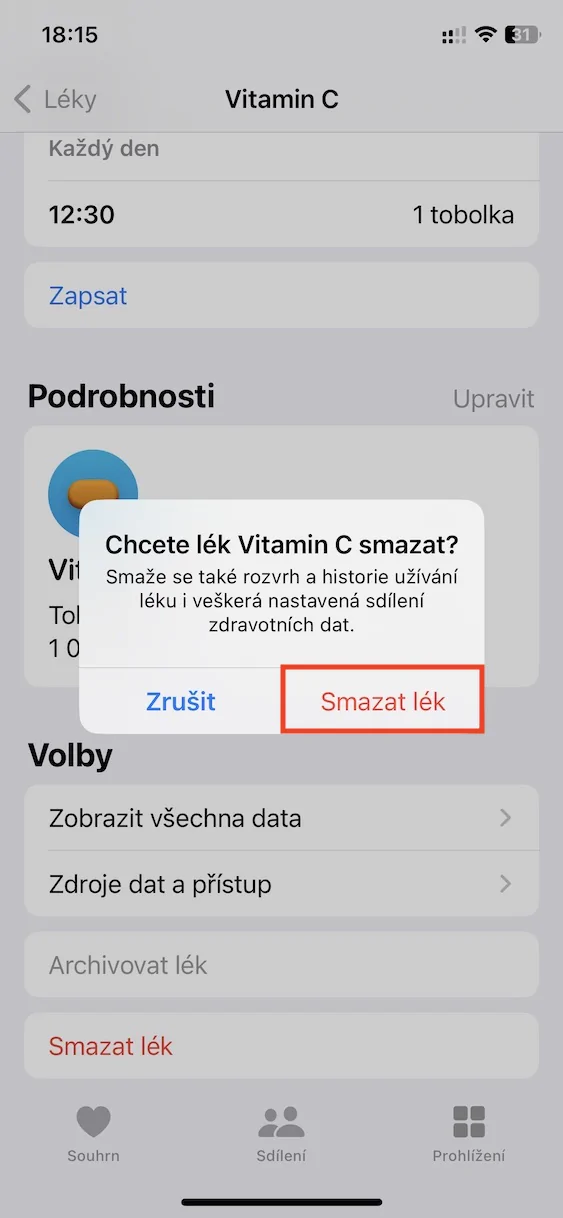O aplicativo nativo Health é uma espécie de centro de todas as informações e dados sobre a saúde dos produtores de maçã. Todos estes dados podem ser recolhidos não só pelo iPhone, mas principalmente pelo Apple Watch, sejam passos dados, número de horas dormidas ou calorias queimadas e muitos outros. Posteriormente, Zdraví pode fornecer diversas análises e recomendações para ajudá-lo a se sentir melhor e a viver com mais saúde. Como um dos poucos gigantes da tecnologia, a Apple realmente se preocupa com a saúde dos seus clientes. No novo iOS 16, vimos uma nova seção de Medicamentos em Saúde, que auxilia os produtores de maçã no uso de medicamentos (ou vitaminas). Vamos dar uma olhada nas 5 dicas desta nova seção para aproveitar ao máximo os Medicamentos.
Poderia ser Interessa você

Adicionando um novo medicamento
Se você toma vários medicamentos diferentes todos os dias, a nova seção Medicamentos foi projetada exatamente para você. Se você quiser adicionar o primeiro remédio, não é difícil. Mude para o aplicativo Saúde, onde então clique na aba no menu inferior Navegando. Em seguida, vá para a seção chamada medicação, onde você só precisa tocar uma chamada para adicionar um novo medicamento. Posteriormente, defina o nome do medicamento, formato, cor e outros detalhes com o cronograma de uso no guia. Você pode adicionar mais medicamentos pressionando o botão Adicione remédio.
Tomando o remédio
Você é um daqueles usuários que muitas vezes esquece e também se esquece de tomar os remédios necessários todos os dias? Ou você não consegue lembrar se já tomou algum dos remédios hoje ou não? Se você respondeu sim, então você deve saber que a nova seção de Medicamentos também pode ser usada para lembrá-lo de tomar medicamentos. Graças a isso, você sempre terá uma visão geral de quais medicamentos já tomou, e não acontecerá que você esqueça ou tome o medicamento duas vezes. Você pode configurar seu cronograma de uso no Guia para adicionar novo medicamento e, se desejar, você pode marcar o medicamento como utilizado, diretamente pela notificação no iPhone ou Apple Watch, que aparecerá, ou simplesmente vá para Saúde → Navegar → Medicamentos, onde na categoria Registros desmarque medicamento específico, e depois toque em Usado.
Editando cronograma e detalhes
Você adicionou com sucesso seus primeiros remédios ao Health, mas descobriu que definiu o cronograma errado para alguns? Ou, resumindo, depois de algum tempo você simplesmente precisa ajustar o horário da medicação? Nesse caso, não há problema, inclusive editar os detalhes. Basta acessar o aplicativo Saúde, onde clique abaixo navegando, e então seção Medicação. Basta clicar aqui na categoria Seus medicamentos medicamento específico, e só mais abaixo na categoria Agendar ou Podrobnosti toque conforme necessário Editar.
Remoção de drogas
Você parou de tomar algum dos medicamentos ou simplesmente deseja retirá-los por algum outro motivo? Claro que você pode, não é difícil. Basta abrir o aplicativo no seu iPhone Saúde, onde então na parte inferior clique em Navegando e depois para a seção Medicação. Aqui na categoria Seus medicamentos específico abra o medicamento para remoçãoe, em seguida, role até o fim e pressione a opção Exclua o medicamento. Alternativamente, o medicamento também pode ser usado arquivar o que é útil se tiver parado de tomar o medicamento apenas temporariamente ou se existir simplesmente a possibilidade de o voltar a tomar no futuro. Graças ao arquivamento, não será necessário criá-lo novamente, mas você apenas o “puxará”.
Gerando uma visão geral em PDF
Você é uma daquelas pessoas que toma muitos medicamentos diariamente? Nesse caso, você poderá encontrar uma visão geral em PDF de todos os medicamentos que está tomando, que pode facilmente imprimir e fixar em qualquer lugar ou levá-la ao seu médico. Para gerar um resumo em PDF com seus medicamentos, basta acessar o aplicativo Saúde, onde então clique abaixo navegando, e depois vá para a seção Medicação. Apenas saia daqui todo o caminho para baixo e pressione a opção Exportar PDF, que exibirá a visão geral. Clique em ícone de compartilhamento você já pode arquivar PDF também compartilhar ou imprima ou salve.